跟隨模式
![]()
![]()
![]()
當使用者在單一文件中協同合作時,可以選擇是否要跟隨另一個合作人員。這樣跟隨者可以看到另一個合作人員的動作。
使用者可以跨瀏覽器與行動裝置跟隨合作人員。這表示在瀏覽器版本的使用者可以跟隨瀏覽器或行動裝置上的合作人員。在行動裝置上的使用者可以跟隨使用行動裝置或瀏覽器的合作人員。
要跟隨某人,請連按兩下您工具列中該使用者的提示信號。
連按兩下視窗上方的提示信號圖示。注意到加有外框的工作區表示您正在跟隨合作人員。
![]()
被跟隨的使用者可以看到跟隨者加有外框的提示信號,表明跟隨者正在使用跟隨模式:
![]()
要停止跟隨,請在您瀏覽器視窗任意處按一下。
跟隨者會看到
- 合作人員啟用中的分頁以及在該分頁中的動作
- 合作人員游標的移動 (在提示信號圖示色彩中以手形顯示)
- 零件的視圖與渲染模式 (可從「圖示」功能表中存取,包括 [剖面視圖])
- 在圖形區域中做出的選擇
- 爆炸視圖的移動與啟用
- 在特徵清單中做出的選擇
- Part Studio 對話方塊與已在對話方塊內完成的操作 (編輯特徵時,建立新特徵時則不會)
- 零件移動與草圖繪製:在合作人員移動零件/組合件之後,您會在新的位置看到零件/組合件;會在草圖對話方塊開啟的情況下看到草圖。
跟隨者不會看到
-
「參考管理員」對話方塊
- 草圖文字子對話方塊
- 「衍生」對話方塊
- 「質量屬性」與「測量」對話方塊
- 右側的面板與表格,包括:「爆炸視圖」面板、材料表、組態表格、自訂表格、「外觀」面板與鑽孔表格。
提示
- 一個合作人員可以有許多跟隨者。
- 一個跟隨者一次只能跟隨一個使用者。
當使用者在單一文件中協同合作時,可以選擇是否要跟隨另一個合作人員。這樣跟隨者可以看到另一個合作人員的動作。
使用者可以跨瀏覽器與行動裝置跟隨合作人員。這表示在瀏覽器版本的使用者可以跟隨瀏覽器或行動裝置上的合作人員。在行動裝置上的使用者可以跟隨使用行動裝置或瀏覽器的合作人員。
要跟隨某人,請輕觸合作人員區域中該使用者的提示信號。
![有 [合作人員] 圖示的功能表列](Resources/Images/m-part_studio/collaborators_iOS.png)
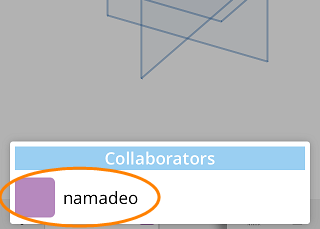
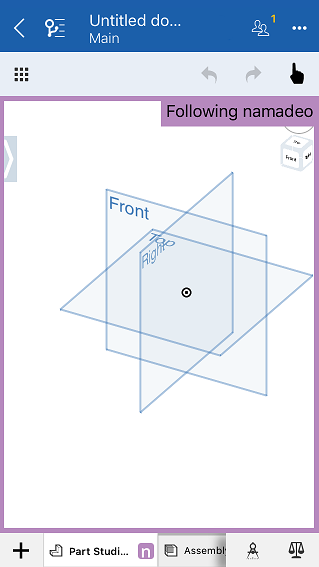
要停止跟隨,請輕觸圖形區域中任意處。
跟隨者會看到
- 合作人員啟用中的分頁以及在該分頁中的動作
- 合作人員游標的移動 (在提示信號圖示色彩中以手形顯示)
- 零件的視圖與渲染模式 (可從「圖示」功能表中存取,包括 [剖面視圖])
- 在圖形區域中做出的選擇
- 爆炸視圖的移動與啟用
跟隨者不會看到
- 在特徵清單中做出的選擇
- 對話方塊以及在對話方塊內的操作
- 零件移動與草圖繪製;在協同合作移動零件/組合件之後,您會在新的位置看到零件/組合件;會在接受了草圖對話方塊之後看到草圖。
提示
- 一個合作人員可以有許多跟隨者。
- 一個跟隨者一次只能跟隨一個使用者。
- 在不支援協同合作的分頁中 (例如工程圖或協力廠商應用程式),有共享文件編輯權限的使用者可以竊取非協同合作分頁的焦點。
當使用者在單一文件中協同合作時,可以選擇是否要跟隨另一個合作人員。這樣跟隨者可以看到另一個合作人員的動作。
使用者可以跨瀏覽器與行動裝置跟隨合作人員。這表示在瀏覽器版本的使用者可以跟隨瀏覽器或行動裝置上的合作人員。在行動裝置上的使用者可以跟隨使用行動裝置或瀏覽器的合作人員。
要跟隨某人,請輕觸合作人員區域中該使用者的提示信號。
![以橘色圈出 [合作人員] 圖示的範例](Resources/Images/m-part_studio/collaborators_iOS.png)
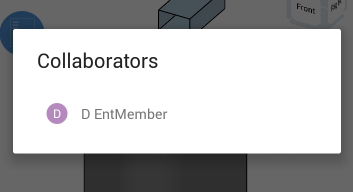
要停止跟隨,請輕觸圖形區域中任意處。
跟隨者會看到
- 合作人員啟用中的分頁以及在該分頁中的動作
- 合作人員游標的移動 (在提示信號圖示色彩中以手形顯示)
- 零件的視圖與渲染模式 (可從「圖示」功能表中存取,包括 [剖面視圖])
- 在圖形區域中做出的選擇
- 爆炸視圖的移動與啟用
跟隨者不會看到
- 在特徵清單中做出的選擇
- 對話方塊以及在對話方塊內的操作
- 零件移動與草圖繪製;在協同合作移動零件/組合件之後,您會在新的位置看到零件/組合件;會在接受了草圖對話方塊之後看到草圖。
提示
- 一個合作人員可以有許多跟隨者。
- 一個跟隨者一次只能跟隨一個使用者。
- 在不支援協同合作的分頁中 (例如工程圖或協力廠商應用程式),有共享文件編輯權限的使用者可以竊取非協同合作分頁的焦點。